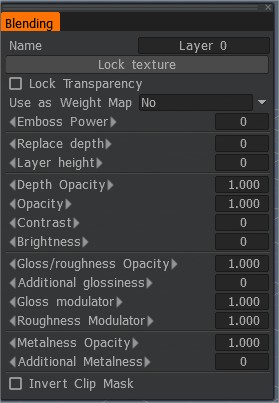
Keď podržíte Brush nad vrstvou, uvidíte prerušovanú šípku smerujúcu nadol. Kliknutím LMB zobrazíte panel Layer Blend. Panel môžete otvoriť aj z ponuky Okno>Vyskakovacie okná>Prelínanie vrstiev.
Tento panel obsahuje pokročilejšiu sadu parametrov. Pozrime sa:
Uzamknúť textúru: Uzamknutie textúry umožňuje uzamknúť textúru farby/hĺbky nad vrstvou bez ohľadu na jej rozlíšenie. Textúra v aktuálnom stave sa uloží na disk. Akonáhle zmeníte rozlíšenie textúry, namiesto aktuálneho prevzorkovania pixelov vrstvy sa použije uzamknutá textúra.
Je dôležité pripevňovať materiály k vrstvám a maľovať v nízkom rozlíšení. V tomto prípade by sa oklúzia, dutina a normal map mali ponechať v pôvodnom rozlíšení. Táto funkcia pomáha zachovať dôležité vrstvy v pôvodnom rozlíšení.
Uzamknúť priehľadnosť: Umožňuje vám kresliť na vrstvu bez zmeny jej priehľadnosti. V podstate vám umožňuje upravovať aktuálne farby na vrstve bez pridania ďalších.
Použiť ako hmotnostnú mapu: Veľmi užitočná funkcia na maľovanie hmotnostných máp priamo vo vnútri 3DCoat. Aj keď nekreslíte priamo hmotnostné mapy, používate maľovanie založené na obrázkoch, ale ak nastavíte 3DCoat na použitie pre tento parameter, potom skonvertuje hodnoty v odtieňoch sivej na ľubovoľný rozsah hodnôt, ktorý určíte v tomto rozbaľovacom zozname. Hodnoty 0..100 % prevedú čiernu na 0 a bielu na 100. Hodnoty -100..100 % prevedú čiernu na -100 a bielu na 100.
Použite túto vrstvu ako hmotnostnú mapu pre export LWO. Váhová mapa sa vytvorí s rovnakým názvom ako je názov vrstvy.
- Nie: Nevykonávajú sa žiadne prepisy.
- hodnoty [0..100%]: Prepíše hĺbku všetkých predchádzajúcich vrstiev aktuálnou pomocou farby alfa.
- hodnoty [-100% .. 100%]: Dodatočná výška vrstvy na prepísanie hĺbky predchádzajúcich vrstiev. Funguje to len vtedy, ak sa použije „Nahradiť hĺbku“.
Sila reliéfu: Multiplikačný efekt na zvýšenie hodnoty hĺbky vrstvy. Ak je hodnota extrúzia, extrúzia bude vyššia. Ak je hodnota dutina, dutina bude hlbšia.
Nahradiť hĺbku: Prepíše hĺbku všetkých predchádzajúcich vrstiev aktuálnou vrstvou pomocou farby alfa.
Výška vrstvy: Dodatočná výška vrstvy na prepísanie hĺbky predchádzajúcich vrstiev. Funguje to len vtedy, ak sa použije „Nahradiť hĺbku“.
Hĺbka/Farba/Lesk/Kov Nepriehľadnosť: Ovládajte nepriehľadnosť pre príslušnú hodnotu vrstvy. Pre pohodlie je to zrkadlené z panela Vrstvy.
Nepriehľadnosť hĺbky: Modulátor hĺbky.
Nepriehľadnosť: Modulátor nepriehľadnosti farieb.
Kontrast: Ovládajte kontrast vybranej vrstvy.
Jas: Ovládajte jas vybranej vrstvy.
Lesk/drsnosť Krytie: Dodatočný modulátor lesku pre transformovanú oblasť.
Dodatočný lesk: Násobiteľ na zvýšenie hodnoty lesku vrstvy.
Modulátor lesku:
Modulátor drsnosti:
Nepriehľadnosť kovovosti:
Dodatočná kovovosť:
Vrstva masky klipu: Masky klipu sa používajú, keď chcete zamaskovať vybranú vrstvu inou vrstvou. V tejto funkcii môžete určiť vrstvu, ktorú chcete použiť na orezanie masky vybranej vrstvy. Pomocou funkcie Invert Clip Mask sa obráti orezaná oblasť. Upozorňujeme, že kanály z jednej vrstvy budú maskovať druhú. Napríklad farebné kanály maskujú iba farbu. Kanály hĺbky maskujú iba hĺbku, lesk atď.
Táto funkcia je veľmi dobrá, keď máte detailný obraz, ktorý vyzerá ako nový a chcete ho „zašpiniť“ alebo opotrebovať. Môžete použiť jednu vrstvu na natretie oblastí, ktoré chcete mať opotrebované, a použiť ju na Clip Mask namaľovanú vrstvu so všetkými detailmi, ktoré chcete mať na sebe.
Vrstva masky klipu : Tento rozbaľovací zoznam umožňuje maskovanie aktuálnej vrstvy inou vrstvou. Farba, hĺbka a lesk aktuálnej vrstvy budú maskované farebnou nepriehľadnosťou vybratých vrstiev. Priehľadnosť a hĺbka aktuálnej vrstvy bude modulovaná zvolenou priehľadnosťou vrstvy.
Invert Clip Mask: Ako maska sa použije inverzná nepriehľadnosť vrstvy.
Návod
Layer Blending Pop-Up : Toto video stručne demonštruje Layer Blending Pop-Up panel v 3DCoat. Je určený na rýchle úpravy vrstiev priamo vo vnútri panela vrstiev bez toho, aby ste museli prepínať tam a späť (medzi panelmi).
 Slovenčina
Slovenčina  English
English Українська
Українська Español
Español Deutsch
Deutsch Français
Français 日本語
日本語 Русский
Русский 한국어
한국어 Polski
Polski 中文 (中国)
中文 (中国) Português
Português Italiano
Italiano Suomi
Suomi Svenska
Svenska 中文 (台灣)
中文 (台灣) Dansk
Dansk Türkçe
Türkçe Nederlands
Nederlands Magyar
Magyar ไทย
ไทย हिन्दी
हिन्दी Ελληνικά
Ελληνικά Tiếng Việt
Tiếng Việt Lietuviškai
Lietuviškai Latviešu valoda
Latviešu valoda Eesti
Eesti Čeština
Čeština Română
Română Norsk Bokmål
Norsk Bokmål